Има необикновен брой инструменти за настолни компютри, коитодайте на ежедневните си компютърни задачи продуктивен тласък. Мениджърите на клипборда гордо седят сред върха на такива инструменти, които могат да свършат нещата за по-малко време и усилия. Те ви спестяват неприятности от пренаписване или повторно копиране на текстови елементи отново и отново, докато съставяте имейли, есета, документи и т.н. Ако търсите лек, прост и основен мениджър на клипборда, който не намалява работата на вашата система с необичайни течове на памет, опитайте MyClip, Това е програма с отворен код за клипборда за отворен кодWindows, който може да се похвали с множество функции, като отметки в клипборда, предварително дефинирани текстови елементи като дата, час и идентификатори, интегрирано търсене, поддръжка на бързи клавиши и други.
Дизайнът на босичките на MyClip е безпроблеменфункционалността го прави перфектно приложение за управление на елементи от клипборда с лекота. Очевидно ще ускорите работата си десетократно, ако получите делта на горещите клавиши по подразбиране (които са напълно адаптивни) и преодолеете първоначалната крива на обучение. Можете да използвате комбинацията Ctrl + Alt + A, за да приведете MyClip във фокус, или просто щракнете двукратно върху иконата на системната му лента, ако предпочитате да използвате мишката за целта. Приложението не изглежда твърде различно от други подобни инструменти, които сме обхващали в миналото. Основният прозорец съдържа всички копирани елементи, заедно с датата и часа, когато са били копирани. Има едно основно ограничение на MyClip - той може да съдържа само текстови елементи, така че ако често копирате файлове и папки наоколо и се нуждаете от мениджър на клипборда за това, MyClip не е за вас, тъй като инструментът не е в състояние да съхранява файлови пътища.
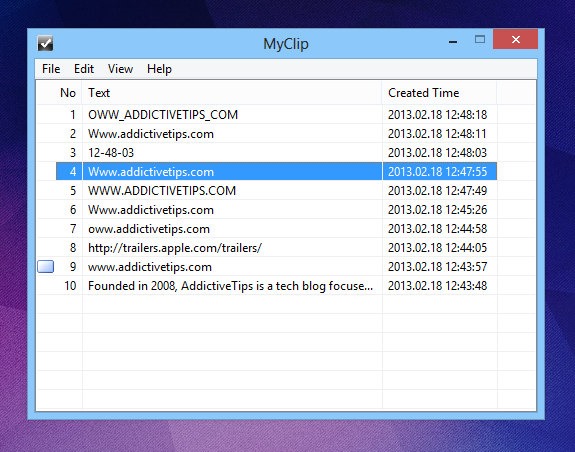
Можете също да натиснете по подразбиране Ctrl + Alt + 0(това е нула) комбинация от клавиши, за да извикате прозореца на клипа точно до показалеца на мишката. За да изберете елемент от списъка, просто щракнете с десния бутон върху него, след което щракнете върху „Активирай елемент“. Контекстното меню ви показва също горещи клавиши за няколко поддържани параметъра. Освен активирането на избрания елемент, можете да визуализирате или редактирате текста, да върнете първите елементи, да маркирате елемента, да отидете на следващата / предишната отметка, да премахнете избрания текст, да превърнете елемент в горната или малката буква, да преформатирате избрания текст като заглавие и т.н. . Контекстното меню също така ви позволява да конвертирате елемент в Smart Objects или Smart ID - интересна функция, която преформатира текста във форма на ID, като заменя интервали с подчертаване. Освен това можете да копирате копираните дата и час на избрания артикул от множество формати.
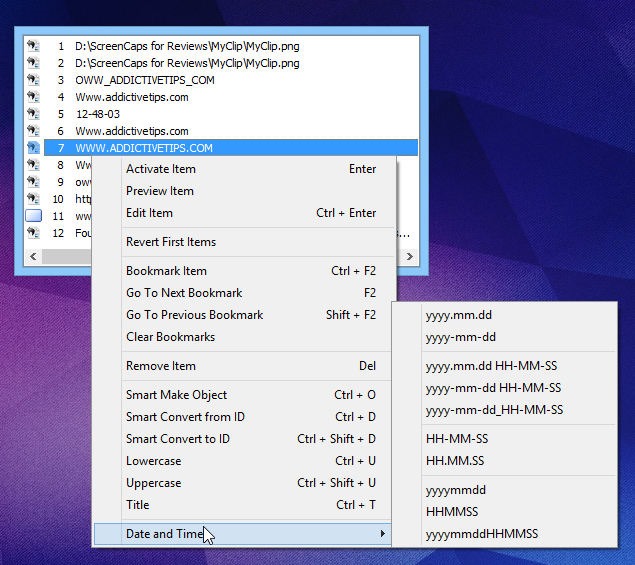
Кликнете върху Файл> Опции в основното приложениепрозорецът изскача конзолата за настройки, която ви позволява да персонализирате поддържаните бързи клавиши, да зададете максимален брой елементи в клипборда, максимален размер на копието за всеки елемент, да превключвате автоматично поставяне на активирания елемент и да настроите инструмента да стартира при влизане в Windows.
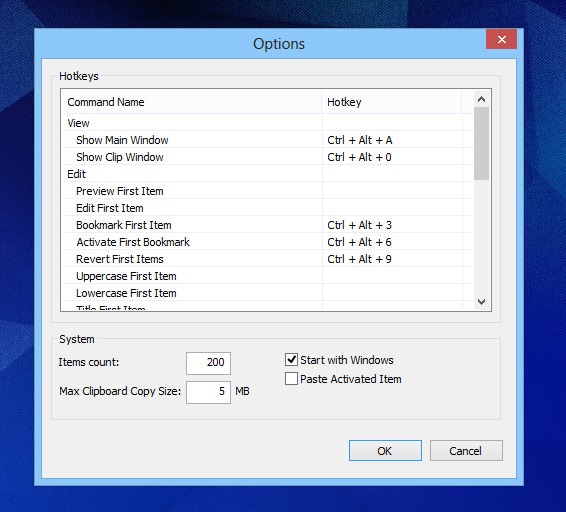
Въпреки че MyClip не е твърде различен от другиподобни инструменти, които сме обхващали в миналото, това е удобно приложение за ефективно управление на текстово-базираните елементи в буферната памет. Приложението работи на Windows XP, Windows Vista, Windows 7 и Windows 8.
Изтеглете MyClip













Коментари